Personnaliser la confidentialité des informations sur les éléments dans Microsoft Graph
Les informations sur les éléments sont des relations que Microsoft calcule à l'aide de techniques avancées d'apprentissage automatique. Lorsque les utilisateurs collaborent sur des documents, des sites et des listes SharePoint, des conversations et des canaux Teams, Microsoft regroupe ces activités en tant que signaux. À partir de ces signaux, Microsoft dérive des insights pour formuler des recommandations de contenu centrées sur l’utilisateur pour les utilisateurs d’une organisation.
Les informations sur les éléments peuvent aider les utilisateurs à trouver rapidement des fichiers qui leur importent, par exemple dans l’expérience Recommandée dans Office.com et Delve. Les utilisateurs peuvent découvrir dans la zone Découvrir d’Outlook Mobile du contenu potentiellement utile auquel ils ont accès, mais qu’ils n’ont peut-être pas vu auparavant. Grâce aux informations personnalisées telles que Fichiers récents dans une fiche de personnage dans Bing et Fichiers récents dans les applications Microsoft 365, les utilisateurs peuvent facilement découvrir leurs fichiers récents.
Ces informations sur les éléments reflètent uniquement le contenu auquel les utilisateurs ont accès. Aucun utilisateur n’obtient de recommandations sur le contenu auquel il ne peut pas accéder.
Remarque
Cet article ne traite pas d’autres expériences basées sur des insights dans Microsoft 365, telles que Viva Insights, le complément Insights pour Outlook, la fonctionnalité WorkWith, MyAnalytics et le tableau de bord Insights.
Confidentialité des informations sur les éléments
Les paramètres de confidentialité Des informations sur les éléments configurent la visibilité des insights dérivés de Microsoft Graph entre les utilisateurs et d’autres éléments (tels que des documents ou des sites) dans Microsoft 365. Vous pouvez désactiver l’application Delve via les contrôles préexistants, mais permettre à d’autres expériences basées sur les informations de continuer à fournir une assistance.
Il existe plusieurs façons de personnaliser les paramètres de confidentialité des informations sur les éléments des utilisateurs :
- Un utilisateur peut afficher ou mettre à jour ses propres paramètres, de deux manières :
- MyAccount, sous Paramètres & Confidentialité.
- API REST Microsoft Graph : lecture ou mise à jour de ses propres paramètres exposés via une propriété de navigation itemInsights de userSettings. Ces paramètres de confidentialité d’informations sur les éléments centrés sur l’utilisateur sont du type userInsightsSettings.
- Un administrateur peut personnaliser ces paramètres à grande échelle pour une organisation ou un groupe de l’une des manières suivantes :
Le reste de cet article décrit comment un administrateur peut personnaliser la confidentialité des informations sur les éléments dans une organisation.
Contexte
Lors de son lancement en 2014, Office Graph était un service principal pour Delve. Ils partageaient un ensemble de contrôles de confidentialité sur les informations Office Graph et l’expérience utilisateur Delve. Office Graph est depuis devenu plus indépendant et plus puissant, dans le cadre de chaque expérience Microsoft 365 et de Microsoft Graph. Pour offrir un schéma Microsoft Graph cohérent, Microsoft a introduit une entité itemInsights , qui hérite de toutes les propriétés de la ressource officeGraphInsights existante et a conservé officeGraphInsights pour la compatibilité descendante. L’introduction d’itemInsights découple également l’histoire de confidentialité pour les deux éléments indépendants.
Bien que les applications existantes puissent continuer à utiliser officeGraphInsights, elles doivent effectuer une mise à niveau vers itemInsights pour bénéficier de la flexibilité nécessaire pour affiner les informations sur les éléments dans Office Graph et Delve.
Comment personnaliser les insights sur les éléments dans une organisation
Les paramètres d’informations sur les éléments offrent aux administrateurs la possibilité d’utiliser les outils Microsoft Entra. Les administrateurs peuvent désactiver les insights sur les éléments pour une organisation entière ou uniquement pour les membres d’un groupe Microsoft Entra spécifié. Ils peuvent configurer des informations sur les éléments dans le Centre d’administration Microsoft 365, ou à l’aide du Kit de développement logiciel (SDK) PowerShell ou de l’API REST Microsoft Graph avec des autorisations appropriées. Gardez à l’esprit que le rôle d’administrateur général est requis.
La section suivante explique comment utiliser le centre d’administration pour configurer les paramètres d’insights des éléments et est suivie de la section sur les applets de commande PowerShell. Si vous utilisez l'API REST, sautez les deux sections suivantes et continuez avec Configurer les paramètres des aperçus d'éléments à l'aide de l'API REST. Pour plus d’informations, consultez les opérations REST de lecture ou de mise à jour .
Configurer les paramètres d’informations sur les éléments via le Centre d’administration Microsoft 365
Un administrateur disposant du rôle d’administrateur général peut paramétrer les paramètres de confidentialité des insights d’élément via des bascules pour une organisation ou un groupe. Pour modifier les paramètres de confidentialité des informations sur les éléments dans le Centre d’administration Microsoft 365, développez Paramètres, sélectionnez Rechercher & intelligence, puis sélectionnez Configurations. Dans la vignette Informations sur les éléments , choisissez Modifier.
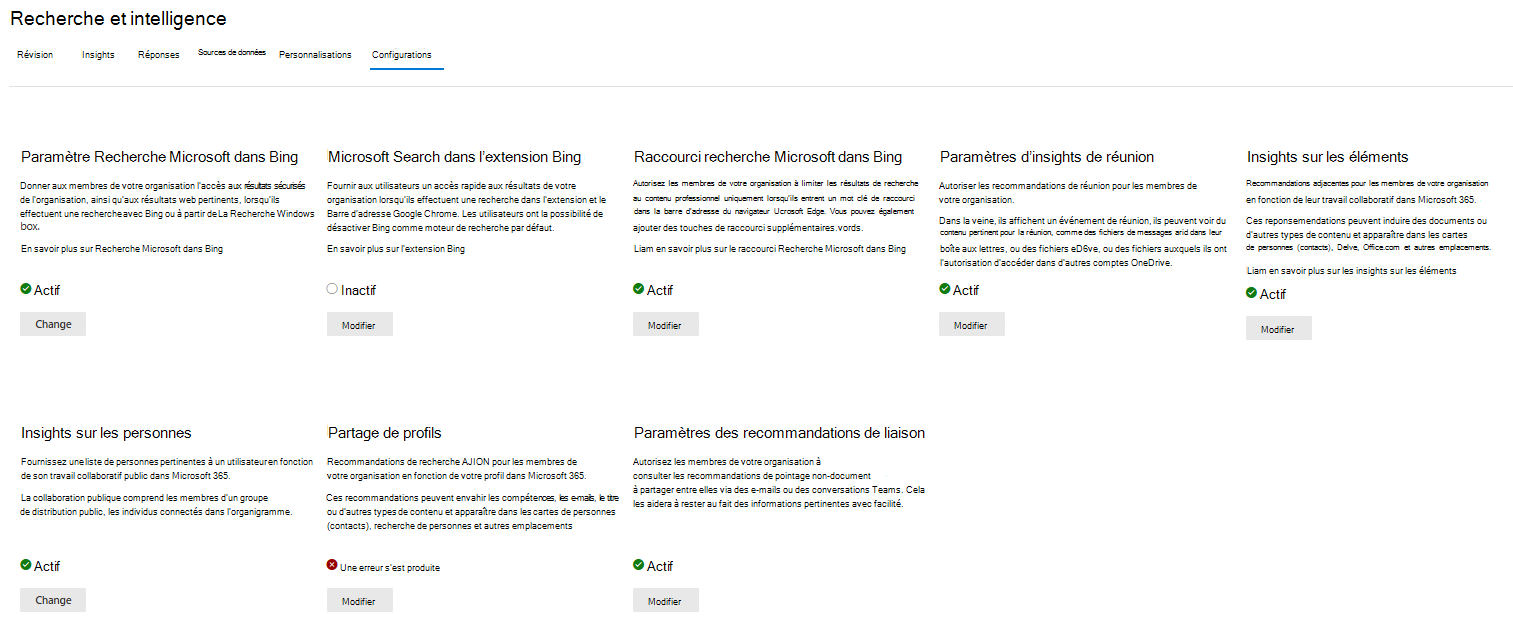
Basculez ensuite les insights sur les éléments pour votre organisation, ou activez-les ou désactivez-les pour des groupes spécifiques.
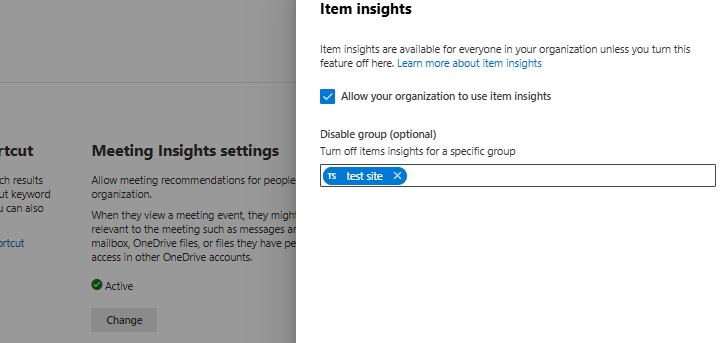
Configurer les paramètres d’insights sur les éléments via PowerShell
Vérifiez les conditions préalables supplémentaires suivantes. Vous pouvez ensuite utiliser le kit de développement logiciel (SDK) Microsoft Graph PowerShell pour déterminer des informations sur des éléments pour une organisation entière ou pour des groupes spécifiques.
Conditions préalables supplémentaires
- Module PowerShell-installez : module version 0.9.1 ou ultérieure.
- .NET Framework : installez .NET Framework 4.7.2 ou une version ultérieure.
Exemples de commandes
Pour obtenir la configuration d’informations sur les éléments pour une organisation, utilisez le module Microsoft Graph PowerShell et la commande suivante, où vous remplacez $TenantId par votre ID de locataire Microsoft Entra. Vous pouvez récupérer cet ID à partir de la page de vue d’ensemble de votre ID Microsoft Entra.
Get-MgOrganizationSettingItemInsight -OrganizationId $TenantId
Par défaut, les informations sur les éléments sont activées pour l’ensemble de l’organisation. Vous pouvez utiliser le module Microsoft Graph PowerShell pour modifier cette option et désactiver les informations pour tous les membres de l’organisation.
Remarque
La méthode de mise à jour nécessite des autorisations User.ReadWrite.All supplémentaires. Pour créer une session Microsoft Graph avec une étendue requise spécifique, utilisez la commande et l’autorisation suivantes pour demander des autorisations.
Connect-MgGraph -Scopes "User.Read.All","User.ReadWrite.All"
Utilisez la commande suivante, où vous remplacez $TenantId par votre ID de locataire Microsoft Entra et spécifiez -IsEnabledInOrganization comme false.
Update-MgOrganizationSettingItemInsight -OrganizationId $TenantId -IsEnabledInOrganization:$false
Vous pouvez également modifier la valeur par défaut et désactiver les informations sur les éléments pour un groupe Microsoft Entra spécifique. Utilisez la commande suivante, où vous remplacez $TenantId par votre ID de locataire Microsoft Entra et $GroupID par l’ID de groupe Microsoft Entra.
Update-MgOrganizationSettingItemInsight -OrganizationId $TenantId -DisabledForGroup $GroupId
Configurer des informations sur les éléments à l’aide de l’API REST
Étant donné que les paramètres de confidentialité Des informations sur les éléments sont activés pour l’ensemble de l’organisation, ils sont exposés via une propriété de navigation nommée itemInsights dans peopleAdminSettings. Vous pouvez modifier la valeur par défaut de l’une des deux façons suivantes :
- Désactivez les informations sur les éléments pour tous les utilisateurs de l’organisation, en définissant la propriété isEnabledInOrganization de la ressource insightsSettings sur
false. - Désactivez les insights sur les éléments pour un sous-ensemble d’utilisateurs, en affectant ces utilisateurs dans un groupe Microsoft Entra et en définissant la propriété disabledForGroup sur l’ID de ce groupe. En savoir plus sur la création d’un groupe et l’ajout d’utilisateurs en tant que membres.
Utilisez l’opération mettre à jour pour spécifier les propriétés isEnabledInOrganization et disabledForGroup en conséquence.
| Comment les informations sur les éléments sont activées | isEnabledInOrganization | disabledForGroup |
|---|---|---|
| Organisation entière (par défaut) | true |
vide |
| Désactivé pour un sous-ensemble d’utilisateurs de l’organisation | true |
ID du groupe Microsoft Entra qui contient le sous-ensemble d’utilisateurs |
| Désactivé pour toute l’organisation | false |
Ignoré |
Gardez à l’esprit les points suivants lors de la mise à jour des paramètres d’informations sur les éléments :
- Obtenez l’ID d’un groupe Microsoft Entra à partir du Centre d’administration Microsoft Entra et vérifiez que le groupe existe, car l’opération de mise à jour ne vérifie pas l’existence du groupe. La spécification d’un groupe inexistant dans disabledForGroup ne désactive t_ les insights pour tous les utilisateurs de l’organisation.
- Quels que soient les paramètres d’informations sur les éléments, Delve continue de respecter les paramètres de confidentialité de Delve au niveau des clients et des utilisateurs.
Changements de comportement dans l’interface utilisateur et les API
Pour obtenir une liste complète des expériences affectées par la désactivation des informations sur les éléments, voir Vue d’ensemble des informations sur des éléments.
Période de transition
Jusqu’à la fin de l’année 2020, Microsoft 365 respecte à la fois les paramètres de Delve et les paramètres d’informations sur les éléments, et applique le plus strict des deux s’ils diffèrent, afin que vous puissiez mettre en place la configuration des paramètres des informations sur les éléments. Cela signifie qu’un utilisateur est considéré comme exclu des informations sur les éléments si l’utilisateur s’est désintégé par les contrôles Delve ou les paramètres d’informations sur les éléments.
Après cette période de transition, les paramètres Delve contrôlent uniquement l’expérience Delve, et les paramètres d’informations sur les éléments affectent uniquement les informations sur les éléments Microsoft Graph. Assurez-vous de configurer les informations sur les éléments en fonction des exigences de votre organisation.
Remarque
Pendant la période de transition, pour des raisons techniques, la page de démarrage de SharePoint peut fournir des suggestions obsolètes si une organisation désactive les informations sur les éléments pour tous les utilisateurs. Ce problème sera résolu dans les prochaines modifications du côté serveur.
Contenu connexe
En savoir plus sur Delve et en utilisant les paramètres de la fonctionnalité Delve pour contrôler les documents affichés dans le flux Découvrir :